热门标签
热门文章
- 1spring cloud微服务开启druid监控管理_微服务 访问druid控制台
- 2【超详细】解决使用spacy,安装en_core_web_sm报错问题
- 3Socket Android手机客户端与PC服务端局域网内联测试_安卓平板局域网连通测试
- 4java计算机网络(一)-- url,tcp,udp,socket
- 5从零起步:学习数据结构的完整路径_数据结构学习路线
- 6《保姆级教程》AI漫画小说推文,自动制作视频,条条原创,月入3W+_小说ai自动生成视频
- 7自然语言处理(NLP):06 word2vec训练中文模型-文本分类_word2vec和随机森林文本分类
- 8mysql唯一索引的数据结构_MySQL索引背后的数据结构及算法原理
- 9hadoop3.1.1 ha问题(Webapps failed to start、Error starting MRAppMaster)_cause: org.apache.hadoop.yarn.exceptions.yarnrunti
- 10c语言五子棋最简单的ai,C++简单五子棋的AI设计实现
当前位置: article > 正文
Ubuntu 16.04.7 虚拟机克隆,设置静态IP和DNS,解决不能访问外网的问题_ubuntu 克隆
作者:IT小白 | 2024-03-31 06:32:32
赞
踩
ubuntu 克隆
这里使用VMware Workstation克隆虚拟机,克隆后的新虚拟机和原本的虚拟机一模一样
1. 克隆虚拟机
我的虚拟机配置:
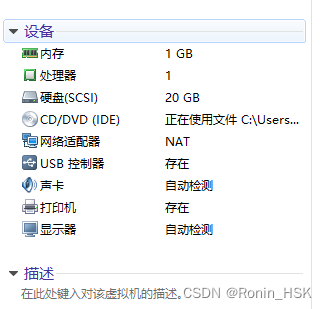
右键虚拟机->管理->克隆

下一页
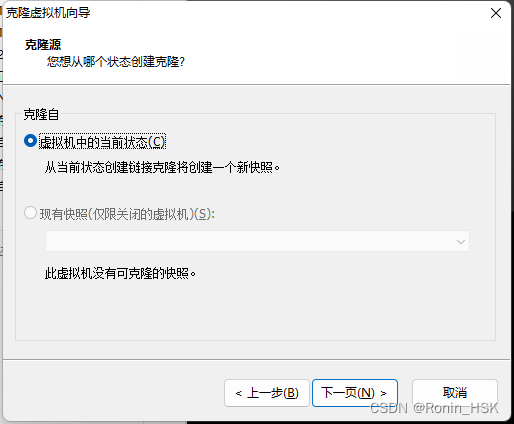
下一页
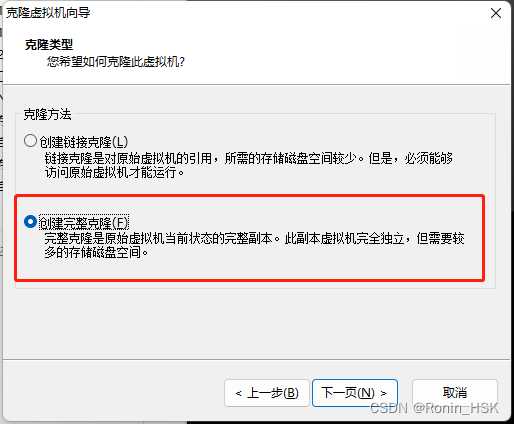
选择创建完整克隆,下一页
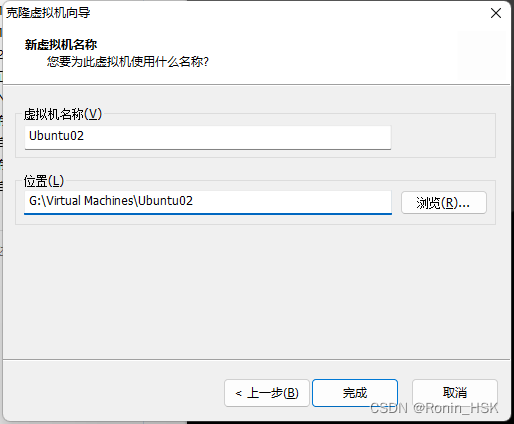
输入虚拟机名称,选择创建的位置,最好别选C盘,选择别的空间大的盘,点击完成。
2. 修改ip
克隆的虚拟机和原本的虚拟机一模一样,因此需要修改ip才能同时访问,否则会发生冲突。
打开虚拟机
# 修改配置文件
vim /etc/network/interfaces
- 1
- 2
- 3
文件内容
# 注释掉下面两行
# auto ens33
# iface ens33 inet dhcp # 原本是动态获取
# 添加内容
auto ens33 # 使用`ifconfig`命令,打开网络设置查看自己的网卡名称
iface ens33 inet static # 设置静态ip
address 192.168.241.130 # 设置ip地址,不要和原本的虚拟机ip冲突
netmask 255.255.255.0 # 设置掩码
gateway 192.168.241.2 # 设置网关
- 1
- 2
- 3
- 4
- 5
- 6
- 7
- 8
- 9
- 10
关于网关和掩码的设置,需要参考VMware Workstation中的网络设置,否则可能无法访问外网。
具体设置如下:
①首先需要确定自己的虚拟机的网络连接模式,我的是NAT模式
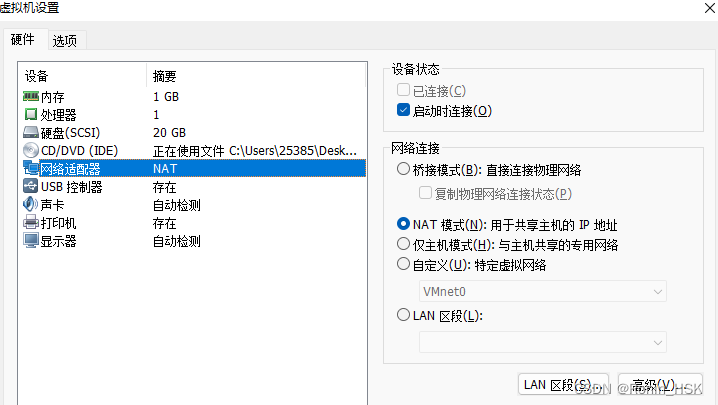
②点击VMware Workstation菜单栏编辑,选择虚拟机网络编辑器。选择NAT模式,打开NAT设置,可以看到子网掩码和网关IP的信息:
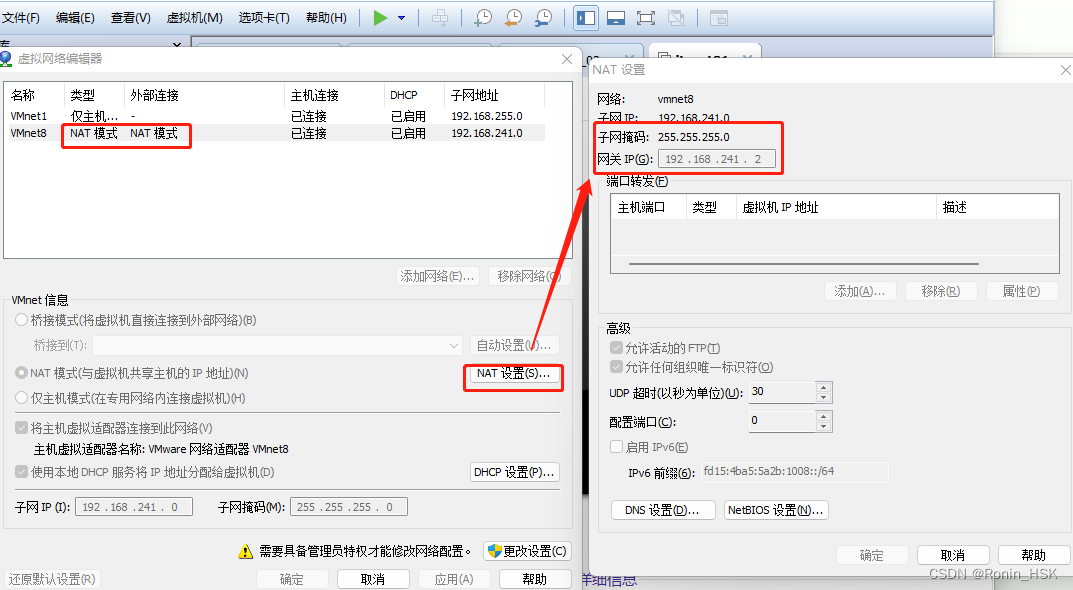
在修改IP的interfaces配置文件中,网关和掩码需要和上图一致。
3. 修改DNS
修改IP后一般需要修改虚拟机DNS,否则虚拟机可能无法访问外网。
DNS的设置一般和宿主机一致,可以先查看宿主机DNS服务器信息

打开配置文件
vim /etc/resolvconf/resolv.conf.d/base
- 1
添加内容
nameserver 114.114.114.114
nameserver 8.8.8.8
- 1
- 2
4. 重启网络,使配置生效
/etc/init.d/networking restart
- 1

5. 重启虚拟机,查看ip
ifconfig
- 1
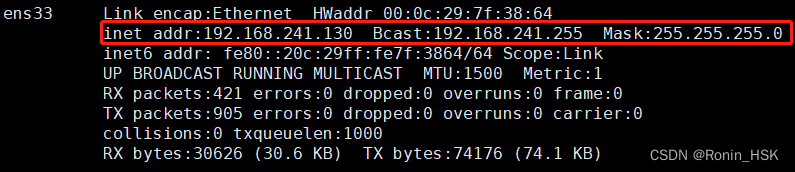
ip修改成功
声明:本文内容由网友自发贡献,不代表【wpsshop博客】立场,版权归原作者所有,本站不承担相应法律责任。如您发现有侵权的内容,请联系我们。转载请注明出处:https://www.wpsshop.cn/w/IT小白/article/detail/343415
推荐阅读
相关标签


